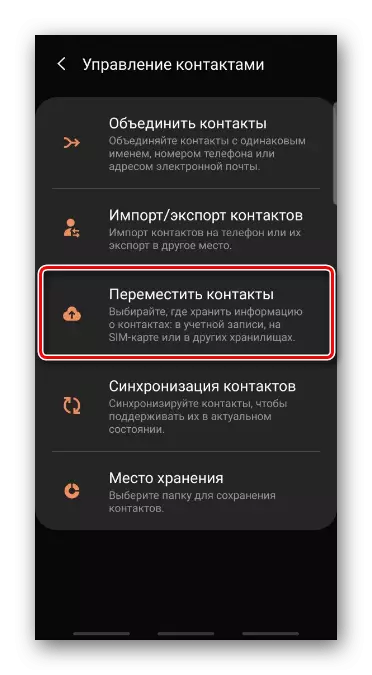方法1:帳戶
可以在智能手機或SIM卡上記錄聯繫人,但其放置的最安全位置是一個帳戶。到以這種方式存儲的數字,您可以輕鬆訪問其他設備。考慮如何在Google帳戶的示例中執行此操作。
- 將電話簿號碼轉移到Google帳戶。為此,請運行應用程序,打開“菜單”,轉到“聯繫人管理”部分
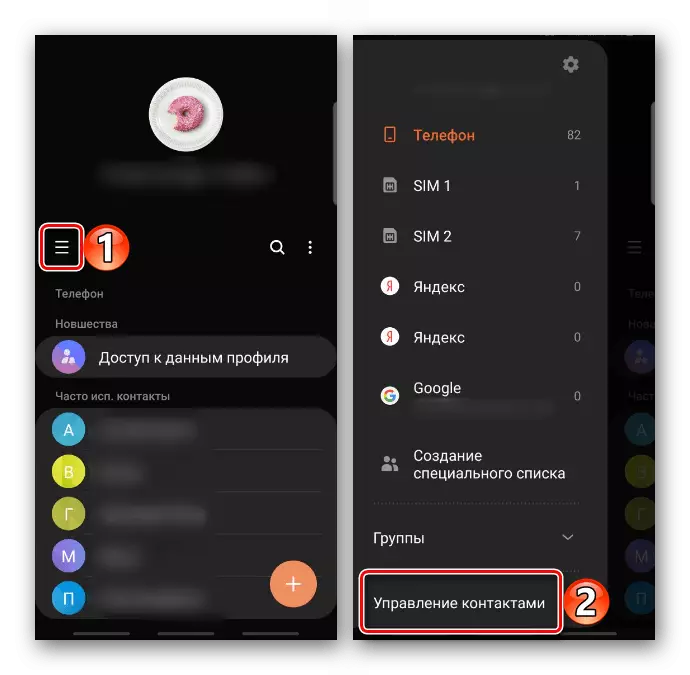
然後單擊“移動聯繫人”。
- 在列表中,選擇“手機”,就像在這種情況下,它是房間當前位置,選擇全部或幾個條目並錄製“就緒”。
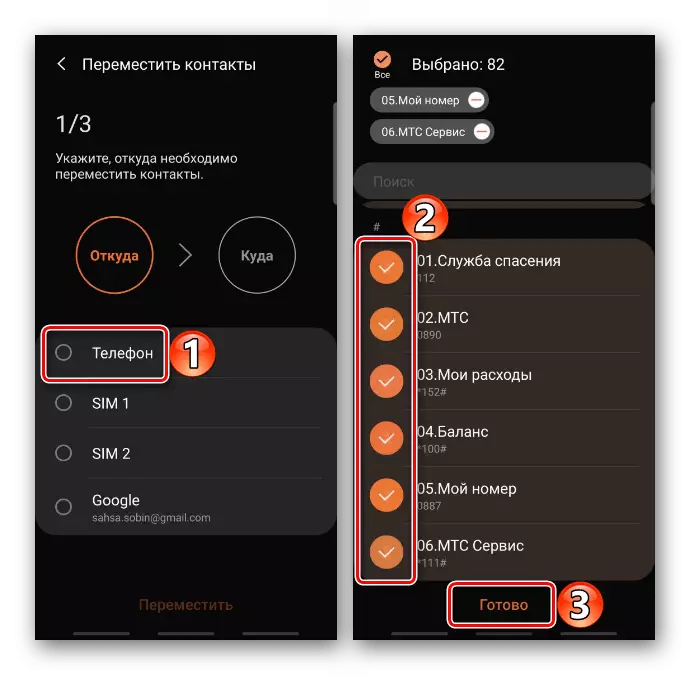
我們指定“帳戶”以移動數據,然後單擊“移動”。

現在在另一台機器上,進入此帳戶足夠,以便所有記錄出現在電話簿中。如果這不會發生,請在“菜單”中,打開顯示屏或所有數字或僅與帳戶相關聯。
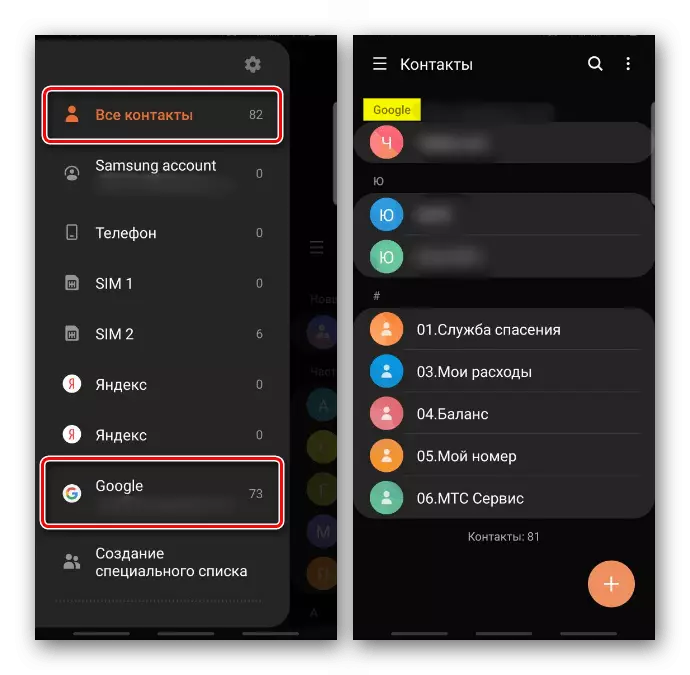
方法3:三星開關
Smart Svitch - 三星官方軟件。有一個移動版本,設計用於從一個設備到另一個設備的快速和安全的數據移動。它可以從銀河商店或谷歌播放市場下載。如果第一個選項不起作用或僅在一台機器上工作,但您需要緊急備份數據,然後將它們傳送到另一個三星,PC版本很有用。選項1:智能手機
從Google Play Market下載智能開關
- 在最現代的模型中,應用程序默認設置,可以在其他軟件中找到。如果沒有快捷方式,請打開“設置”,然後打開“帳戶”部分,Tapack“智能交換機”
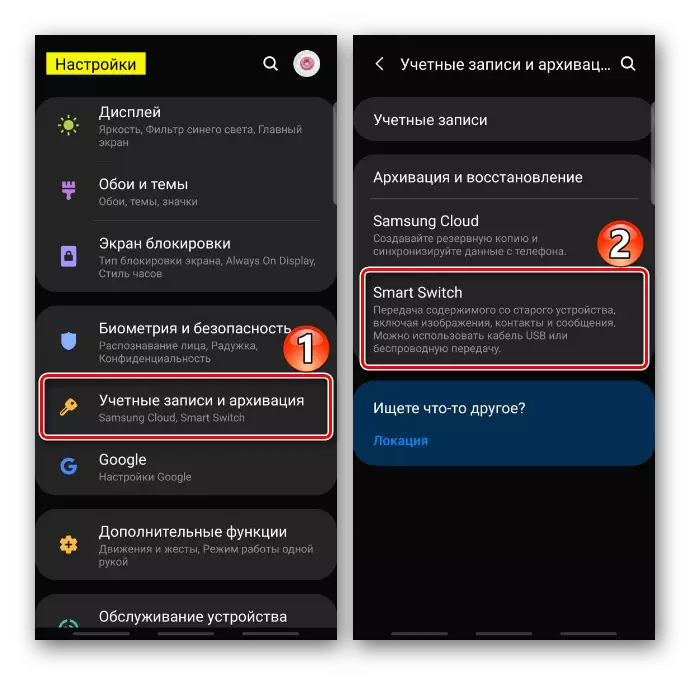
我們為他提供必要的權限。
- 在將發送聯繫人的設備上,錄製“發送數據”以及接收電話“獲取數據”。
- 現在在兩個設備上選擇連接方法。在這種情況下,傳輸將是無線的。
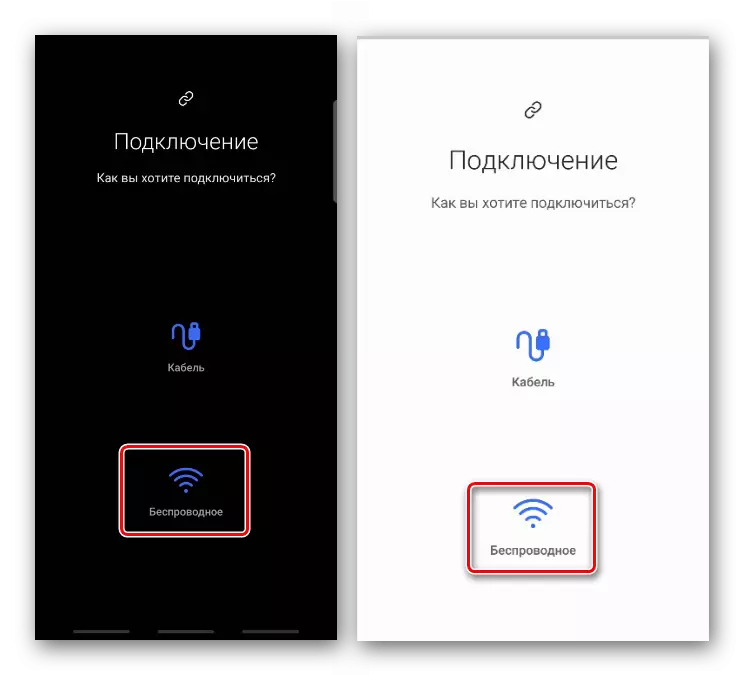
有線連接涉及使用電纜,側面與USB連接器連接到接收電話。
- 搜索設備將開始。
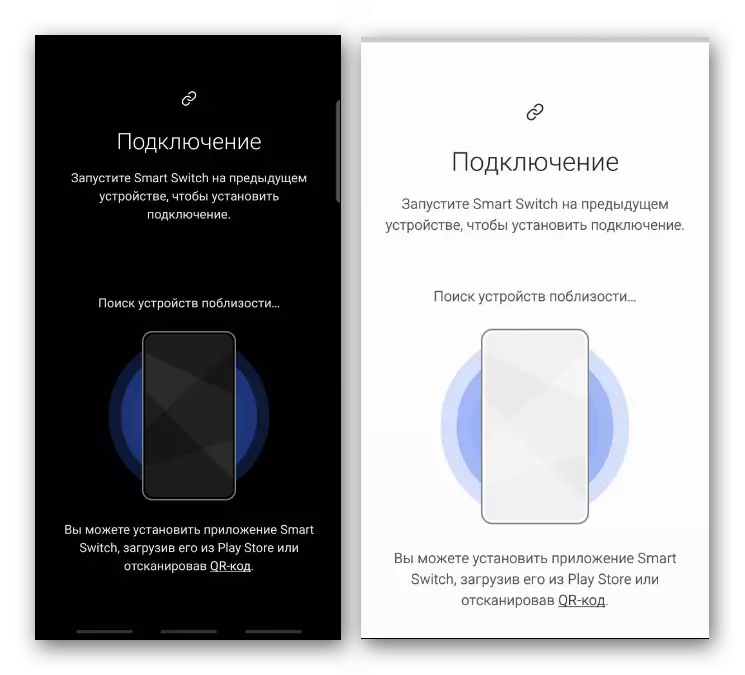
找到第二個智能手機時,讓我連接到它。
- 我們有興趣移動聯繫人,因此我們分配相應的項目並輕拍“傳送”。
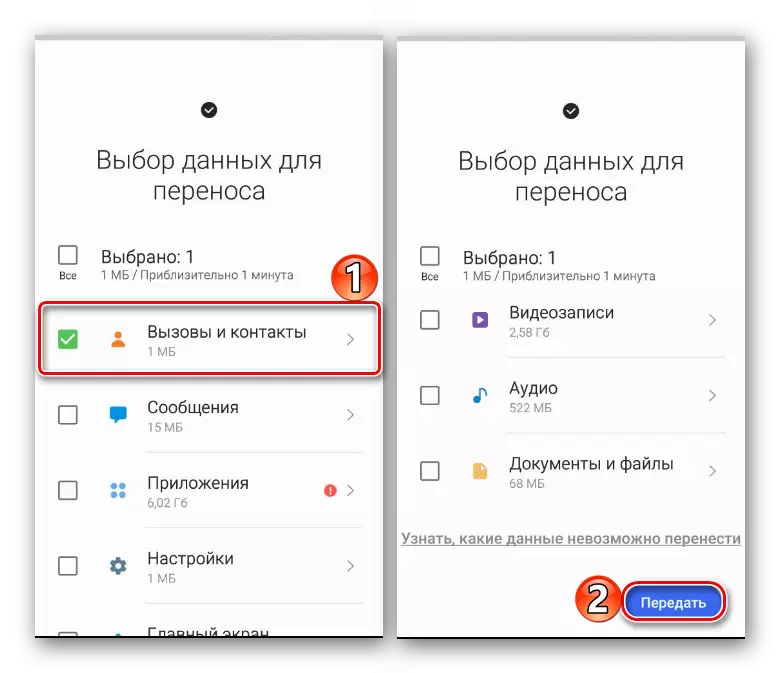
該過程可能需要幾分鐘。
- 當數據傳輸時,將開始它們的訂單。這發生在後台,因此您可以關閉應用程序並繼續享受設備。
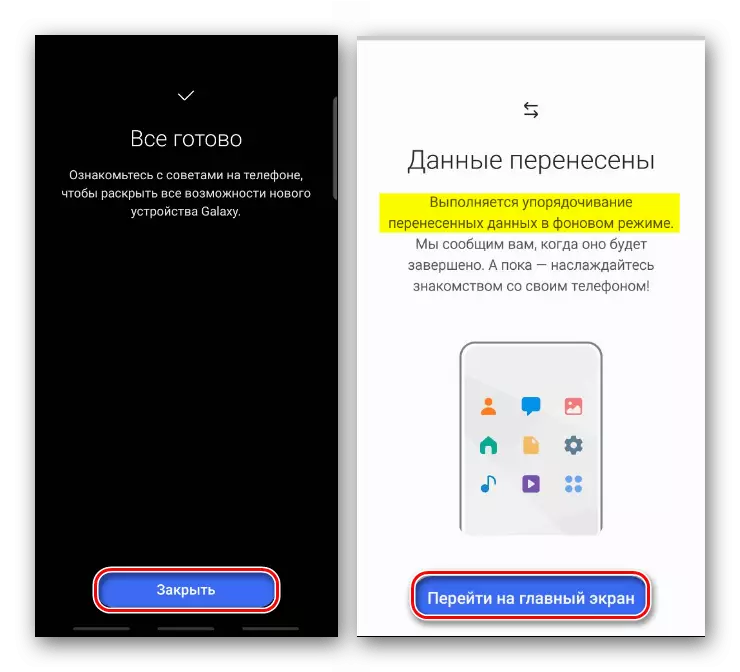
優化完成後單擊“完成”。

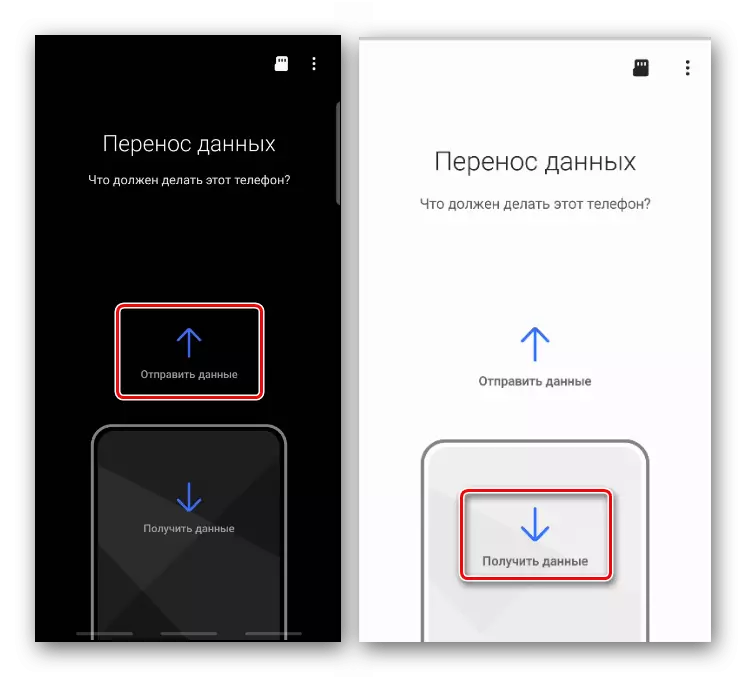
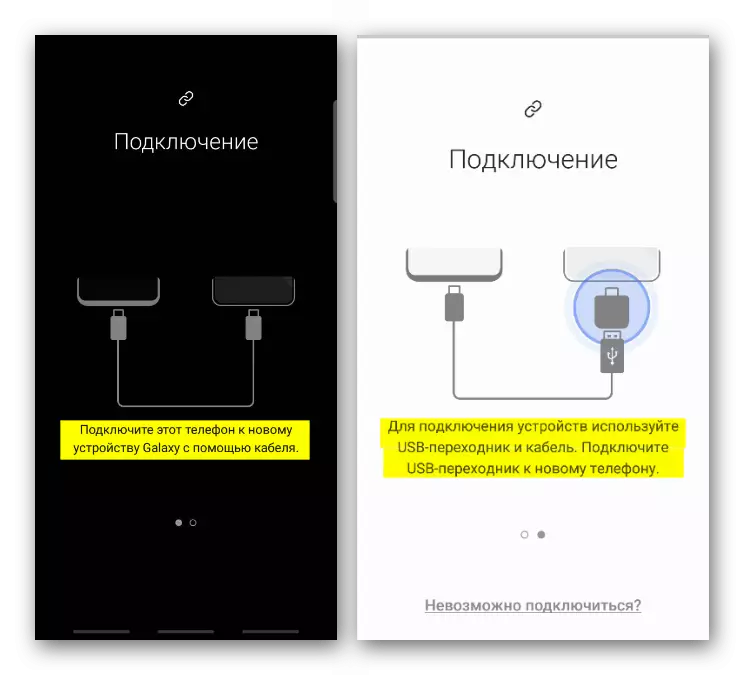
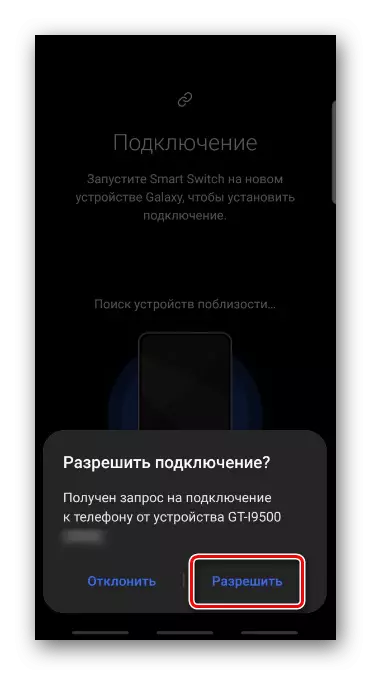
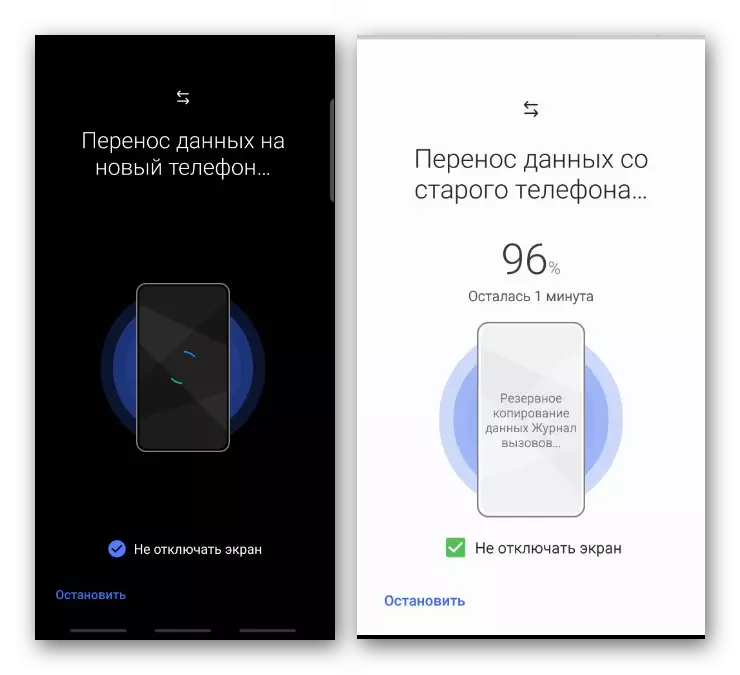

選項2:計算機
從官方網站下載智能交換機
- 在PC上安裝智能開關,運行它並將智能手機連接到計算機。設置配對時,單擊“備份”。
- 列表是選擇“聯繫人”。

您可以使用數據更改文件格式。例如,CSV文件直接在計算機上編輯。為此,單擊右側右側的圖標。
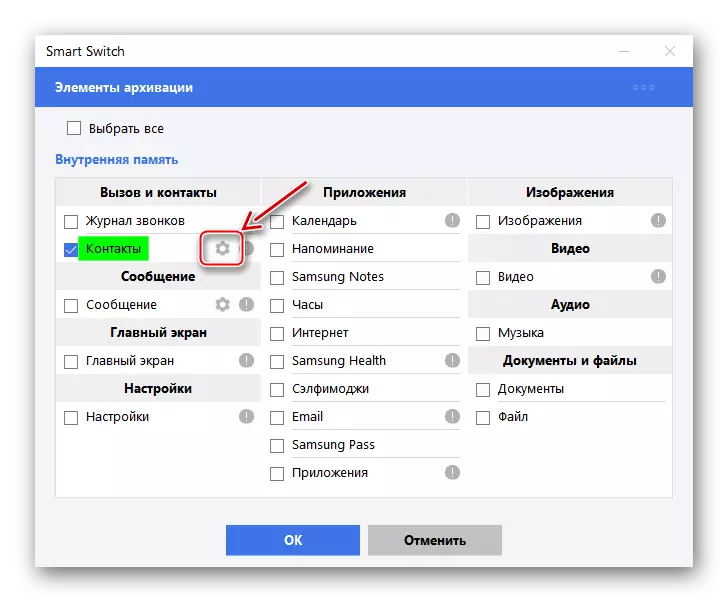
選擇所需的格式並確認選擇。
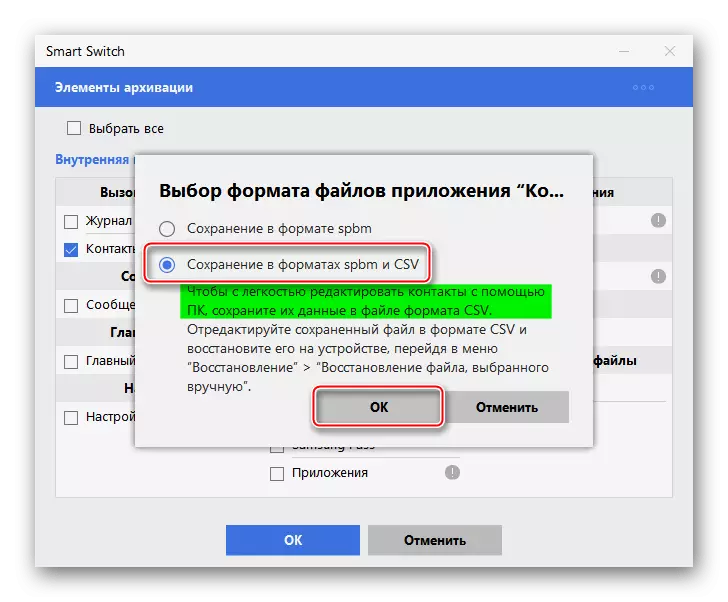
確認保存數據。
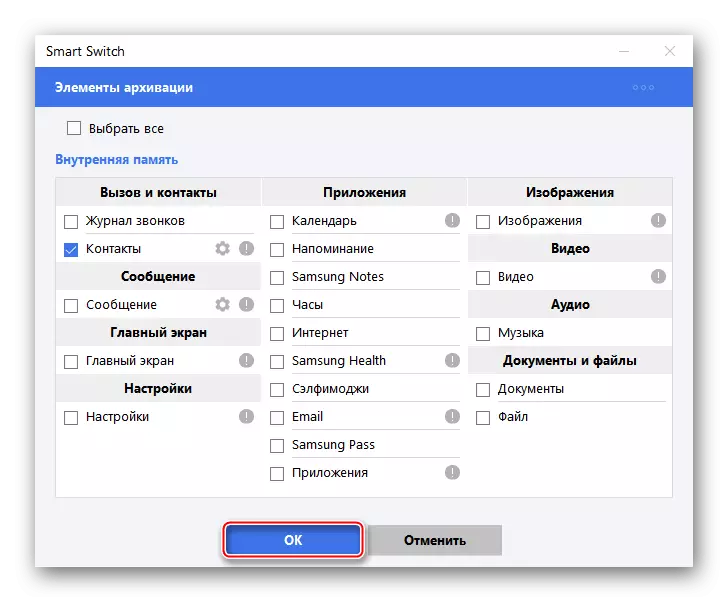
完成過程後,單擊“確定”。
- 我們連接另一個設備,然後單擊“Restore”。
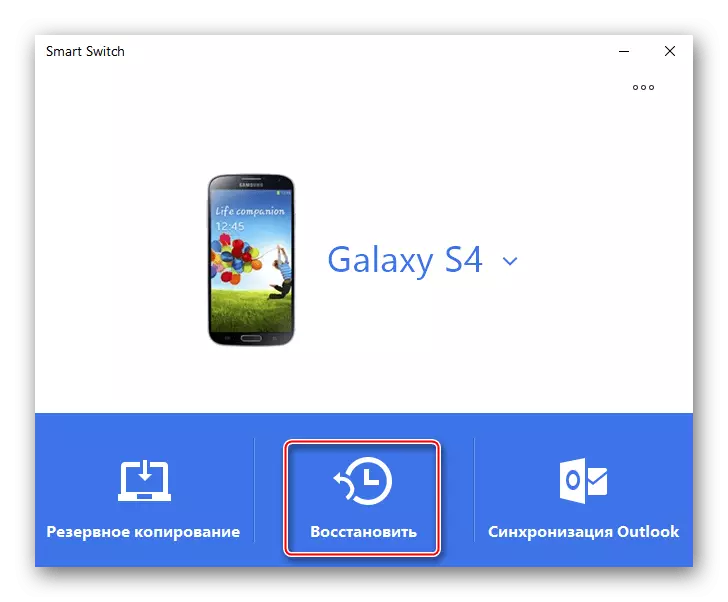
單擊“選擇備份數據”,
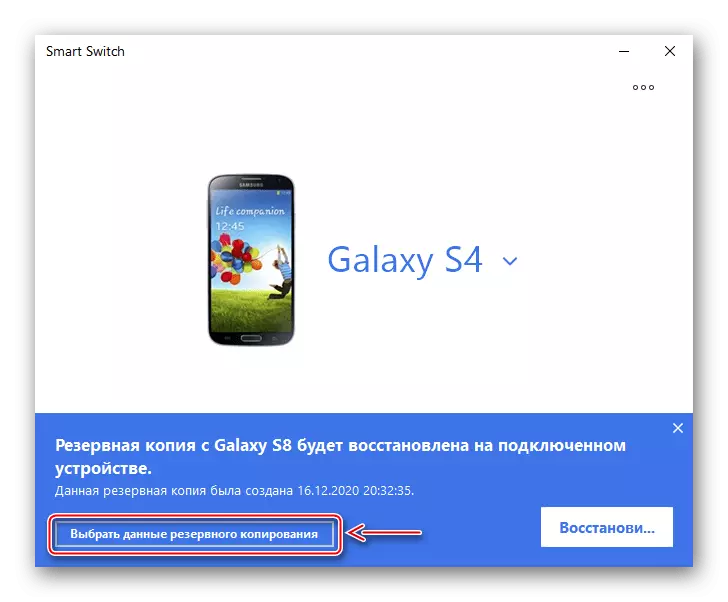
我們慶祝聯繫人的保存副本,單擊“確定”
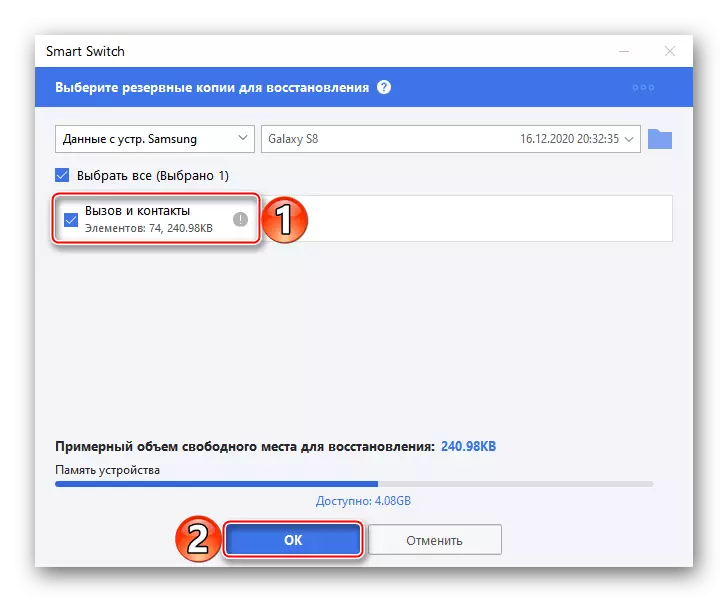
在下一個窗口中,我們點擊“恢復”。
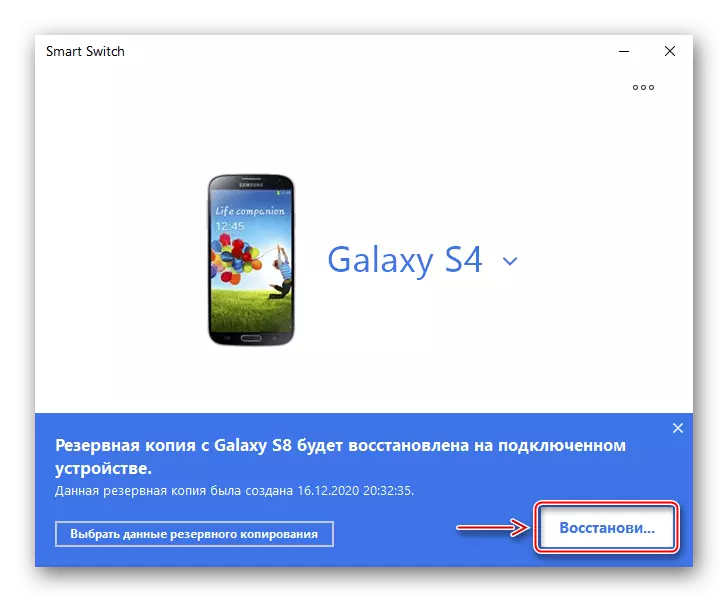
現在聯繫人可以在另一個三星設備上使用。
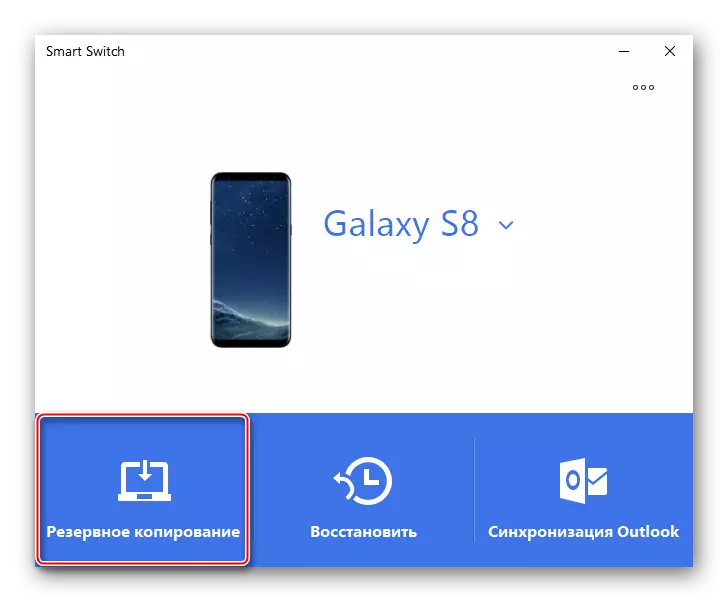
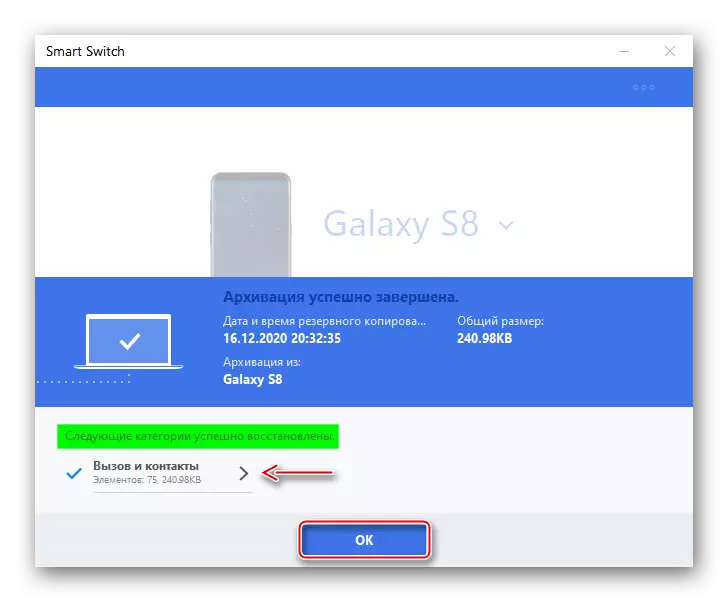
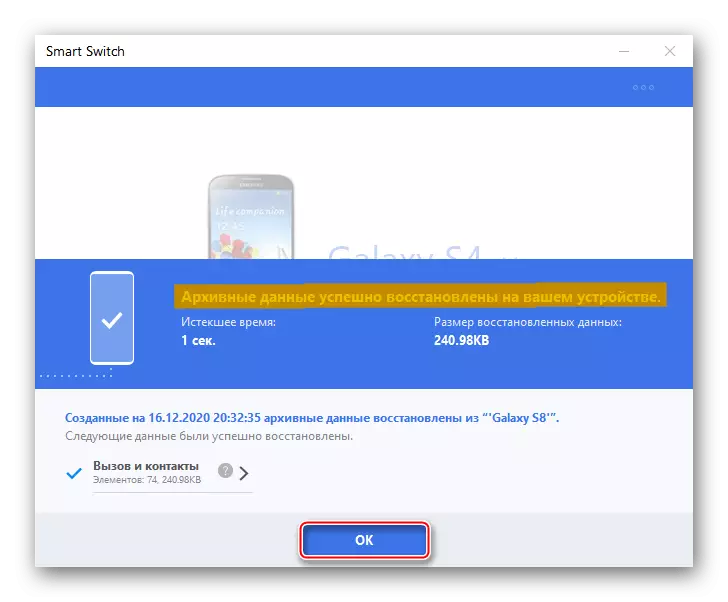
- 在最現代的模型中,應用程序默認設置,可以在其他軟件中找到。如果沒有快捷方式,請打開“設置”,然後打開“帳戶”部分,Tapack“智能交換機”